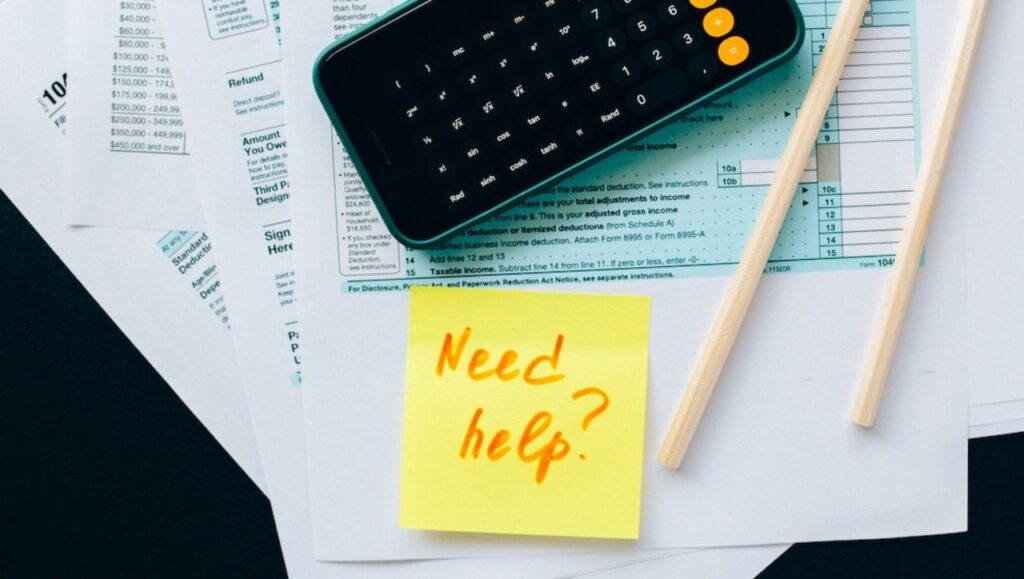
La prima nota di cassa è un documento contabile molto importante (seppur non obbligatorio) per tutte le aziende che vogliono tenere sotto controllo le loro entrate e le loro uscite in maniera semplice ed intuitiva. Nel concreto non è nient’altro che una tabella all’interno della quale vengono indicate tutte le informazioni necessarie a tracciare le operazioni finanziarie recenti effettuate tramite contante. Nulla vieta di tenere traccia di questi importanti dati attraverso un semplice foglio di carta, una penna e una classica calcolatrice. Evidentemente, tuttavia, esistono oggi degli strumenti che rendono la vita molto più semplice agli imprenditori: Excel da questo punto di vista può diventare un alleato davvero molto prezioso. Vediamo dunque, passo dopo passo, come creare una prima nota di cassa utilizzando Excel.
Approfondimenti
Prima nota di cassa su Excel: da dove cominciare
Per chi è ancora alle prime armi, Microsoft Excel è una delle applicazioni del pacchetto Office più utili, complesse e allo stesso tempo affascinanti a nostra disposizione. Attraverso Excel è infatti possibile generare dei fogli di calcolo imprescindibili per determinati tipi di attività. Il bello è che non è nemmeno necessario essere in possesso del pacchetto Microsoft completo a pagamento per poterne usufruire: chiunque possegga un account Gmail gratuito, infatti, avrà la possibilità di effettuare le medesime operazioni in Drive, tramite l’opzione “Fogli”.
Il primissimo step, dunque, è proprio la creazione di un foglio di lavoro. Per farlo sarà necessario cliccare sull‘icona Excel presente sul desktop o nella cartella “Applicazioni” del computer. Su sistema operativo Windows sarà possibile effettuare la ricerca del programma seguendo il percorso Start/Programmi, mentre su Machintosh l’opzione sarà disponibile attraverso la funzione “Cerca” sul Finder o su qualunque altra cartella. Dopo aver aperto Excel sul proprio desktop sarà necessario creare un nuovo foglio di lavoro. Per aprirne uno nuovo bisognerà cliccare l’opzione “Nuovo foglio di lavoro” o in alternativa seguire il percorso “File /Nuovo”. Lavorando su Google Drive il percorso da seguire sarà “Crea un nuovo foglio di lavoro /Vuoto”, cliccando sul grande segno “+”.
Come creare l’intestazione della prima nota di cassa su Excel
Una volta che il file sarà finalmente aperto potremmo iniziare a lavorarci sopra. La prima cosa da fare è creare l’intestazione, indicando fin da subito alcune delle informazioni più importanti di cui andremo a tenere traccia.
In una prima nota di cassa su Excel andranno dunque inseriti in quest’ordine la data dell’operazione, la descrizione dell’operazione, le entrate, le uscite e il saldo. Ogni tabella potrà essere compilata nell’ordine che si preferisce, ma qui sotto forniamo in ogni caso una guida a punti per la compilazione dei campi.
- Cella A1: Data
- Cella A2 – Descrizione dell’operazione
- Cella A3 – Entrate
- Cella A4 – Uscite
- Cella A5 – Saldo

A seconda delle esigenze e delle preferenze, una delle celle della riga A potrebbe anche essere dedicata all’inserimento del numero di fattura. Una volta creata l’intestazione si potrà iniziare a compilare i campi, inserendo le informazioni necessarie. Un esempio potrebbe essere rappresentato da un’uscita come una “Bolletta del gas” o come “Costi di produzione”, mentre l’entrata sarà ovviamente il pagamento da parte di un acquirente del bene o del servizio che la nostra azienda offre. Come visto in precedenza, inoltre, la prima nota di cassa fa riferimento al denaro contante; se si volessero tenere monitorate le operazioni effettuate con assegni o cambiali si potrà certamente inserire una serie di colonne a parte indicando “Banca” al posto di “Cassa”.
Inserire le funzioni nella prima nota di cassa su Excel
Excel permette non soltanto di inserire dati in maniera ordinata in una tabella, ma anche (e soprattutto) di aggregarli, creando somme, moltiplicazioni, divisioni e molte altre operazioni: per poterle svolgere sarà necessario applicare una o più funzioni al nostro foglio di calcolo. Se ad esempio volessimo effettuare una somma di tutti gli importi riportati nella colonna “Entrate” o in quella “Uscite” basterà selezionare una cella accanto ai numeri che vorremmo sommare, scegliendo la funzione Somma automatica nella scheda Home e cliccare invio. Attraverso la Somma automatica, Excel introdurrà in automatico una formula SOMMA per sommare i numeri. Fatto ciò, ogni volta che aggiungeremo un nuovo numero alla stessa colonna la casella dove è stata indirizzata la funzione SOMMA si aggiornerà immediatamente.
Salvare la prima nota di cassa su Excel
Il documento così ottenuto andrà aggiornato quotidianamente o periodicamente, per avere la certezza di tenere sotto controllo i flussi di cassa in entrata o in uscita dalla propria azienda e, di conseguenza, per poter modificare le proprie strategie di consumo o risparmio di conseguenza. Per avere la certezza di avere sempre accesso al file originale sarà ovviamente importante salvare la propria prima nota di cassa con un nome univoco e immediatamente riconoscibile (ad esempio: Guadagni_Spese_settembre_2023), trasferendolo in una cartella apposita dove verranno inserite tutte le note future. Sarebbe inoltre consigliabile per maggiore sicurezza stampare il file e archiviarlo in formato cartaceo all’interno di un raccoglitore e/o trasferirlo anche in una chiavetta USB.







